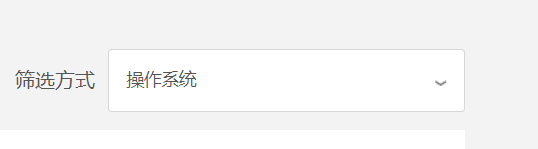| 解决由于驱动错误导致笔记本外接显示器无信号输入,解析错误、黑屏,闪屏,花屏的问题。常见于重装系统之后 | 您所在的位置:网站首页 › 笔记本屏幕hdmi信号输入 › 解决由于驱动错误导致笔记本外接显示器无信号输入,解析错误、黑屏,闪屏,花屏的问题。常见于重装系统之后 |
解决由于驱动错误导致笔记本外接显示器无信号输入,解析错误、黑屏,闪屏,花屏的问题。常见于重装系统之后
|
笔记本电脑 外接显示器 出现以下情况:常见于重装系统之后 1.笔记本连接显示器,显示器无反应,无信号输入 2.笔记本连接显示器,显示器提示输入信号不匹配(或者提示 无法解析数据,大概是那个意思) 3.笔记本连接显示器,显示器闪屏,一会儿黑屏,一会儿显示。 4.笔记本连接显示器,显示器花屏,显示器出现黑条。 这些原因都是驱动不匹配引起的。(前提是你的数据线,显示器没有问题。如果开机时你的外接显示器正常显示了主板厂商的logo,这两个就没问题) 如何找到匹配合适的驱动。 1.查看自己的核显型号。右击屏幕 点击显示设置 进入显示设置,最下面有一个高级显示设置,点击它 进入高级现设置之后,点击显示器的显示适配器属性 这个页面就是你的核显属性
这个页面不要关 2.到官网下载适合显卡型号的驱动(不要用驱动精灵,或者其他软件,都不好使我试过) 进入Intel官网的现在中心 》》点击这里进入《《 点击产品的那个下拉框,选择你的产品类,我的是Inel HD Graphics Family
继续点击产品下来框,选择你的核显型号
然后再点击操作系统下拉框选择你的系统
下面列出来的都是你这个型号的驱动, 注意:这里选驱动时要选比你买笔记本电脑那个时间要早的驱动,因为只有这样选驱动,才能选到你的电脑出场时自带的驱动,出场自带的驱动肯定是没问题的。要试几个,从最近的开始试,可能会试几次,要有耐心。
点击你选择的驱动 可供下载那一栏有几个可以下载,选择适合你系统的.exe文件,点击下载 下载完成之后,打开文件,开始安装,要重启系统的。 结束。 |
【本文地址】
公司简介
联系我们